Τα Windows 11 σάς επιτρέπουν πλέον να εγκαθιστάτε αυτόματα ενημερώσεις προεπισκόπησης
Η Microsoft έχει προσθέσει μια νέα επιλογή στα Windows 11 που σας επιτρέπει να εγκαθιστάτε αυτόματα ενημερώσεις προεπισκόπησης μόλις εμφανιστούν στο Windows Update. Η επιλογή επιταχύνει σημαντικά τη διαδικασία λήψης ενημερώσεων, καθώς οι ενημερώσεις "Προεπισκόπηση" έρχονται ως προαιρετικές ενημερώσεις κώδικα που πρέπει να εγκαταστήσετε με μη αυτόματο τρόπο.
Διαφήμιση
Η επιλογή είναι κρυμμένη στην εφαρμογή Ρυθμίσεις του Canary build 25314. Για να το δοκιμάσετε, πρέπει να το ενεργοποιήσετε με το ViVeTool. Στην πραγματικότητα, υπάρχει από την έκδοση 25309, αλλά απαιτεί την εγκατάσταση του πακέτου Update Stack, έκδοση 1101.2303.8011.0. Στο Windows Component Store, αναφέρεται ως 'ContinuousInnovationOptin'.
Η επιλογή διαχειρίζεται τον τρόπο με τον οποίο λαμβάνετε μηνιαίες ενημερώσεις C και D. Η Microsoft τα κυκλοφορεί την τρίτη και τέταρτη εβδομάδα του μήνα, αντίστοιχα. Το D είναι για την πιο πρόσφατη έκδοση των Windows 11 και των Windows 10, το C είναι κυρίως για παλαιότερες εκδόσεις των Windows.
Όταν είναι ενεργοποιημένο, κάνει τον υπολογιστή σας να κατεβάζει αυτόματα ενημερώσεις C και D και να τις εγκαθιστά. Αυτό λειτουργεί εάν δεν υπάρχουν μπλοκ αναβάθμισης για τη συσκευή σας. Με αυτόν τον τρόπο, μπορείτε να επιταχύνετε την πρόσβασή σας στις πιο πρόσφατες λειτουργίες που αποστέλλονται τώρα από τη Microsoft "Στιγμιαία ενημέρωση".
Υπάρχουν δύο μέθοδοι για να ενεργοποιήσετε τη γρήγορη άφιξη ενημέρωσης για τον υπολογιστή σας. Μπορείτε είτε να ενεργοποιήσετε την επιλογή GUI είτε να την ενεργοποιήσετε μέσω μιας προσαρμογής στο μητρώο. Η δυνατότητα είναι διαθέσιμη από την έκδοση 25309. Για να βρείτε γρήγορα την έκδοση που έχετε εγκαταστήσει, πατήστε Νίκη + R, τύπος νικητήςκαι δείτε τις πληροφορίες στο Σχετικά με τα Windows διαλόγου. Και στις δύο περιπτώσεις χρειάζεστε ViVeTool. Ας εξετάσουμε και τις δύο μεθόδους.
Πώς να ενεργοποιήσετε την αυτόματη εγκατάσταση ενημέρωσης C και D στα Windows 11
- Κατεβάστε το ViVeTool από αυτόν τον σύνδεσμο GitHubκαι εξαγάγετε το ληφθέν αρχείο ZIP σε c:\vivetool ντοσιέ.
- Κάντε δεξί κλικ στο Αρχή κουμπί με το λογότυπο των Windows στη γραμμή εργασιών και επιλέξτε Terminal (Admin) από το μενού.
- Στο Terminal, πληκτρολογήστε
c:\vivetool\vivetool /enable /id: 43132439και πατήστε Εισαγω.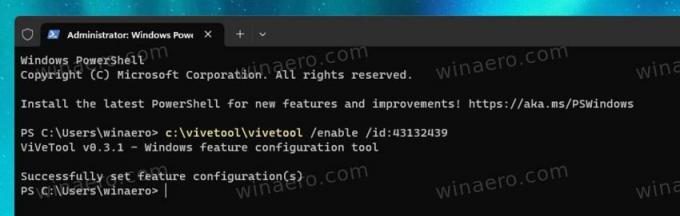
- Επανεκκινήστε τα Windows 11.
- Άνοιγμα ρυθμίσεων (Νίκη + Εγώ) και κάντε κλικ στο Ενημερωμένη έκδοση για Windows τμήμα στα αριστερά. Στα δεξιά, ενεργοποιήστε το νέο Λάβετε τις πιο πρόσφατες ενημερώσεις μόλις είναι έτοιμες για τον υπολογιστή σας επιλογή εναλλαγής.

Τελείωσες!
Είναι εύκολο να επαναφέρετε τις προεπιλογές και να αποκρύψετε την επιλογή με την εντολή αναίρεσης: c:\vivetool\vivetool /disable /id: 43132439.
Τώρα, ας εξετάσουμε την εναλλακτική μέθοδο.
Ενεργοποιήστε τη γρήγορη λήψη ενημέρωσης στο Μητρώο
Σημείωση: Αυτή η μέθοδος λειτουργεί σε έκδοση 25309 ή νεότερη έκδοση. Επίσης, απαιτεί την έκδοση Update Stack Package 1101.2303.8011.0.
Κάντε το εξής.
- Πρώτα απ 'όλα, εκτελέστε το
c:\vivetool\vivetool /enable /id: 43132439εντολή ως Διαχειριστής και επανεκκινήστε τα Windows 11. Αυτό το μέρος είναι παρόμοιο με την παραπάνω αναθεωρημένη μέθοδο. - Τώρα, ανοίξτε τον επεξεργαστή μητρώου (Νίκη + R > πληκτρολογήστε regedit στο πλαίσιο Εκτέλεση > πατήστε Εισαγω).
- Μεταβείτε στο ακόλουθο κλειδί: HKEY_LOCAL_MACHINE\SOFTWARE\Microsoft\WindowsUpdate\UX\Settings. Εάν λείπει κάποιο από τα τμήματα διαδρομής στο μητρώο, δημιουργήστε τα δευτερεύοντα κλειδιά που λείπουν.
- Κάντε δεξί κλικ στο Ρυθμίσεις κλειδί στα αριστερά και επιλέξτε Νέο > Τιμή Dword (32-bit).. Ονόμασέ το IsContinuousInnovationOptedIn και ρυθμίστε το σε 1.

- Κάντε επανεκκίνηση των Windows 11 άλλη μια φορά.
Τελείωσες!
Για να αναιρέσετε την αλλαγή, αφαιρέστε το IsContinuousInnovationOptedIn τιμή από το Μητρώο και εκτελέστε αυτήν την εντολή ως Διαχειριστής: c:\vivetool\vivetool /disable /id: 43132439. Πρέπει να κάνετε επανεκκίνηση των Windows 11 για να εφαρμόσετε τις αλλαγές.
Μέσω @XenoPanther και @PhantomOfEarth
Αν σας αρέσει αυτό το άρθρο, κοινοποιήστε το χρησιμοποιώντας τα παρακάτω κουμπιά. Δεν θα πάρει πολλά από εσάς, αλλά θα μας βοηθήσει να αναπτυχθούμε. Ευχαριστώ για την υποστήριξη!
Διαφήμιση

